Win7 加速秘籍:告别卡顿,让你的电脑重焕活力 🚀
即使Windows 7已停止官方支持,它依然是许多用户信赖的操作系统,随着使用时间增长,电脑变慢几乎是不可避免的,别担心,通过一些有效的优化技巧,完全可以让你的Win7电脑运行得更流畅、响应更迅速,以下是我多年维护电脑总结的实用加速方法:
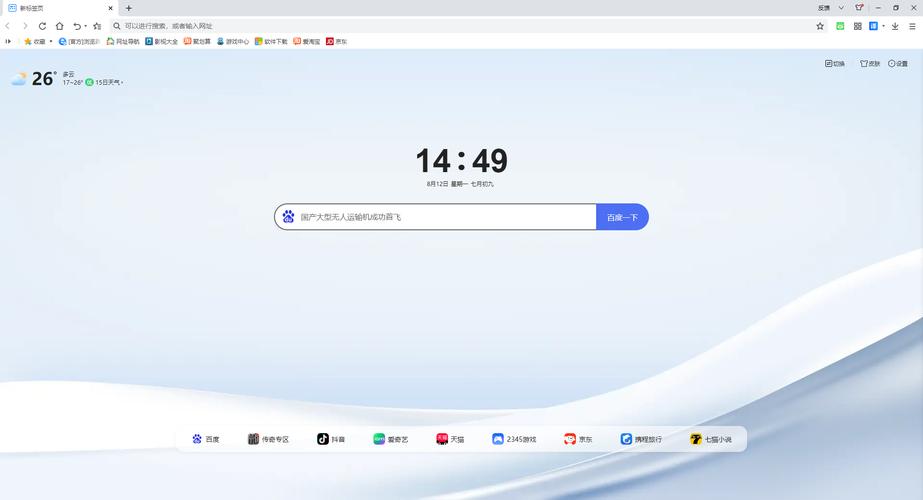
基础维护:清理系统冗余
-
释放磁盘空间:
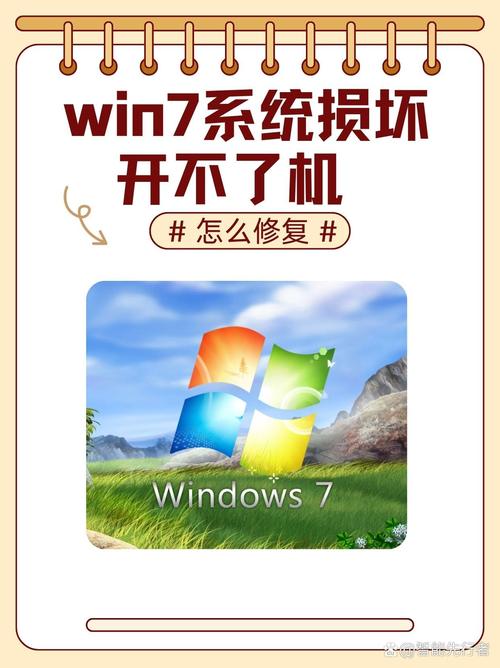
- 磁盘清理工具: 这是系统自带的宝藏功能,右键点击C盘(系统盘)-> 选择“属性”-> 点击“磁盘清理”,仔细勾选需要删除的项目:“临时文件”、“回收站”、“旧Windows安装文件”、“临时Internet文件”等。重点清理“系统文件”中的“Windows更新清理”,它往往占用数GB空间。
- 手动清理Temp文件夹: 按
Win + R打开运行框,输入%temp%并回车,这会打开临时文件夹,按Ctrl + A全选,再按Shift + Delete彻底删除(跳过无法删除的文件)。
-
整理磁盘碎片:
- 对于传统的机械硬盘(HDD),定期碎片整理非常必要,打开“开始菜单”-> 在搜索框中输入“磁盘碎片整理程序”并运行,选择系统盘(通常是C盘),点击“分析磁盘”,如果碎片较多,点击“磁盘碎片整理”,固态硬盘(SSD)无需进行此操作。
-
管理启动项:
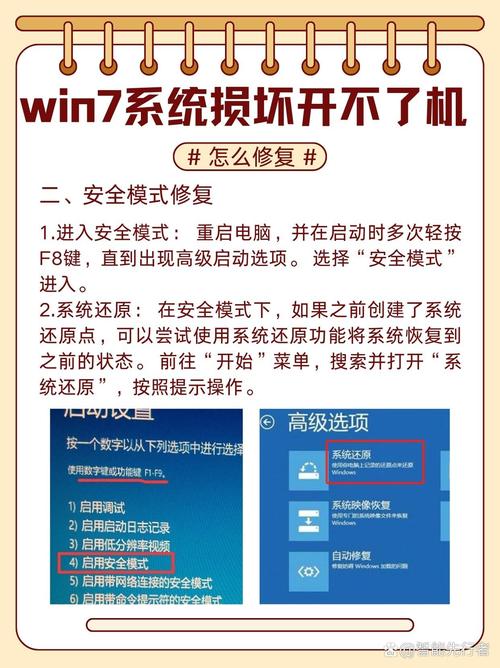
- 过多程序开机自启是拖慢启动速度的主因,按
Win + R,输入msconfig并回车,切换到“启动”选项卡(Win7下在这里)。仔细检查列表,取消勾选那些非必需开机启动的程序(如聊天软件、播放器、下载工具等),不确定的程序名称可先搜索确认其用途,更直观的方法是使用任务管理器(Ctrl + Shift + Esc)中的“启动”选项卡进行管理。
- 过多程序开机自启是拖慢启动速度的主因,按
性能设置优化:调整系统参数
-
优化视觉效果:
Win7的Aero效果虽美观,但消耗资源,右键点击“计算机”->“属性”->“高级系统设置”->“高级”选项卡->“性能”区域的“设置”,选择“调整为最佳性能”可关闭所有效果,速度提升显著,更推荐选择“自定义”,保留一些实用效果如“平滑屏幕字体边缘”、“在窗口下显示阴影”、“在单击后淡出菜单”,关闭如“动画控件”、“淡入淡出”等。
-
调整电源计划:
确保电源模式设置为“高性能”,打开“控制面板”->“硬件和声音”->“电源选项”,选择“高性能”计划,若隐藏,点击“显示附加计划”即可看到。
-
关闭非必要服务:
- 按
Win + R,输入services.msc并回车。操作需谨慎! 在停止或禁用服务前,请务必确认其作用,一些可考虑设为“手动”的服务(非必需不建议禁用):- Windows Search: 提供文件索引搜索,若很少用搜索功能可禁用,但会影响搜索速度。
- Superfetch: 预加载常用程序到内存,对SSD意义不大,对HDD可能稍有帮助,可尝试禁用观察。
- Tablet PC Input Service: 非触屏设备可禁用。
- Print Spooler: 不使用打印机可禁用。
- 远程注册表: 家庭用户通常可禁用。
- 右键点击服务->“属性”->将“启动类型”改为“手动”或“禁用”,改动后需重启生效。
- 按
-
清理注册表(谨慎操作):
- 注册表臃肿可能影响速度,但手动清理风险高。强烈建议使用可靠的、口碑好的清理软件(如CCleaner)的注册表清理功能,并务必在清理前备份注册表(清理软件通常提供此选项)。
硬件层面提速:升级是关键
-
增加内存(RAM):
这是提升老电脑性能最具性价比的方法之一,Win7流畅运行建议至少4GB内存,运行大型程序或多任务处理,升级到8GB甚至更高效果显著,购买前请确认主板支持的内存类型(如DDR3)和最大容量。
-
更换固态硬盘(SSD):
- 效果最立竿见影! 将系统盘从机械硬盘(HDD)更换为SSD,开机速度、程序加载速度、文件读写速度都会有飞跃式提升,是让老电脑“脱胎换骨”的最佳选择,建议选择120GB或更大容量的SSD安装系统和常用软件。
-
保持良好散热:
过热会导致CPU降频,性能下降,定期清理机箱内部灰尘,检查CPU和显卡风扇是否正常运转,必要时更换散热硅脂。
软件使用习惯:保持轻装上阵
-
精简后台程序:
养成随时关闭不再使用的程序窗口的习惯,尤其注意那些常驻系统托盘(右下角)的程序,右键点击托盘图标,检查是否有退出选项。
-
谨慎安装软件:
- 安装新软件时务必仔细阅读每一步,取消捆绑软件、修改主页、安装额外工具栏等选项的勾选,只从官方网站或可信渠道下载软件。
-
定期扫描病毒和恶意软件:
恶意软件会严重拖慢系统甚至带来安全隐患,安装一款可靠的杀毒软件(如Avast, Avira免费版,或付费的ESET, Kaspersky等),并保持病毒库更新,定期进行全盘扫描,定期使用Malwarebytes等反恶意软件工具进行补充扫描。
-
卸载无用软件:
打开“控制面板”->“程序”->“程序和功能”,定期检查列表,卸载那些长时间不用或不再需要的软件,注意卸载时尽量使用软件自带的卸载程序,或通过控制面板卸载。
-
使用轻量级软件替代:
对于配置较低的电脑,可考虑用轻量级软件替代资源消耗大的软件,例如用Sumatra PDF替代Adobe Reader,用VLC替代大型播放器。
安全与维护:持续保障
- 保持更新(谨慎): 虽然官方支持已结束,但一些关键安全更新可能通过扩展安全更新(ESU)提供(通常需付费),普通用户应确保已安装所有截至2020年1月的官方更新,之后需格外注意网络安全。
- 定期备份重要数据: 在进行任何优化操作(尤其是涉及注册表或服务)前,强烈建议备份重要文件,可使用系统自带的“备份和还原”功能或第三方备份软件。
电脑运行速度是硬件性能、系统状态和使用习惯共同作用的结果,通过系统清理、设置优化、软件管理和必要的硬件升级,Win7电脑完全可以摆脱卡顿困扰,流畅运行日常应用,关键在于定期维护并养成良好的使用习惯,投入一点时间优化,就能显著延长老电脑的服役期。💻✨









评论列表 (0)